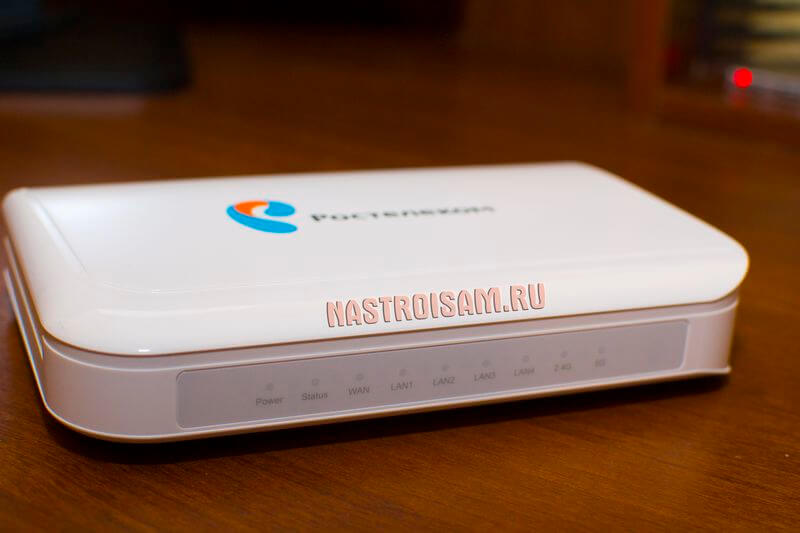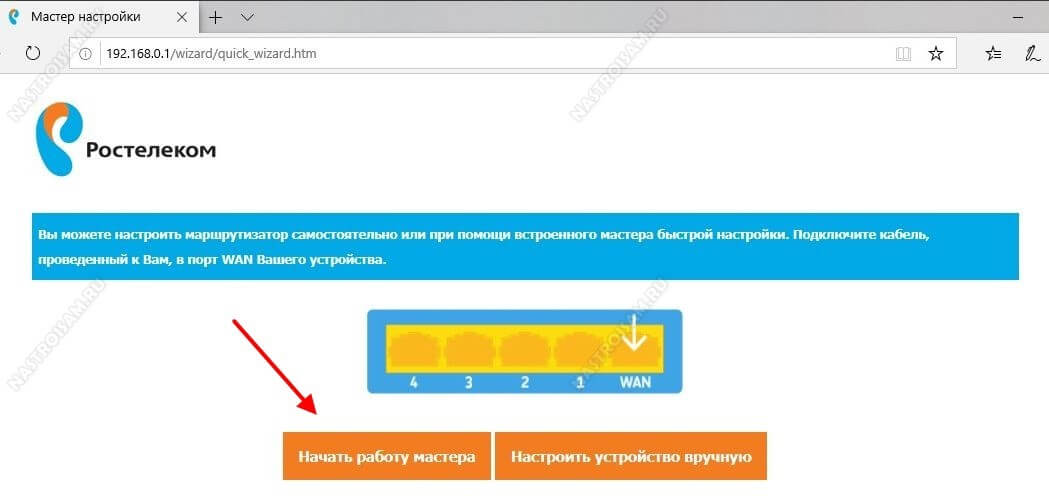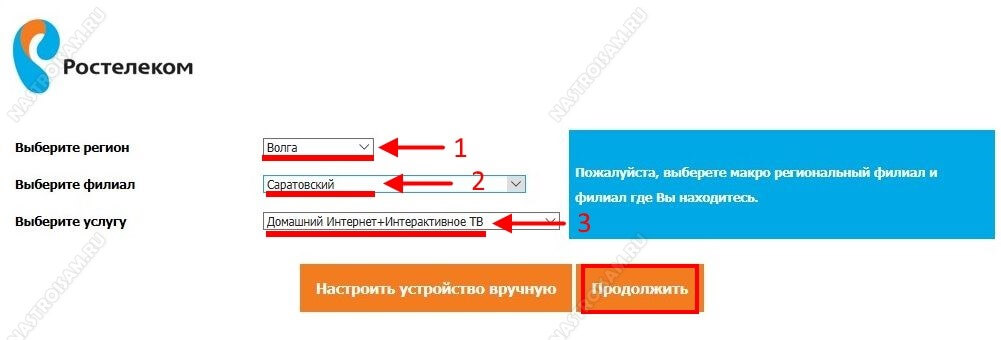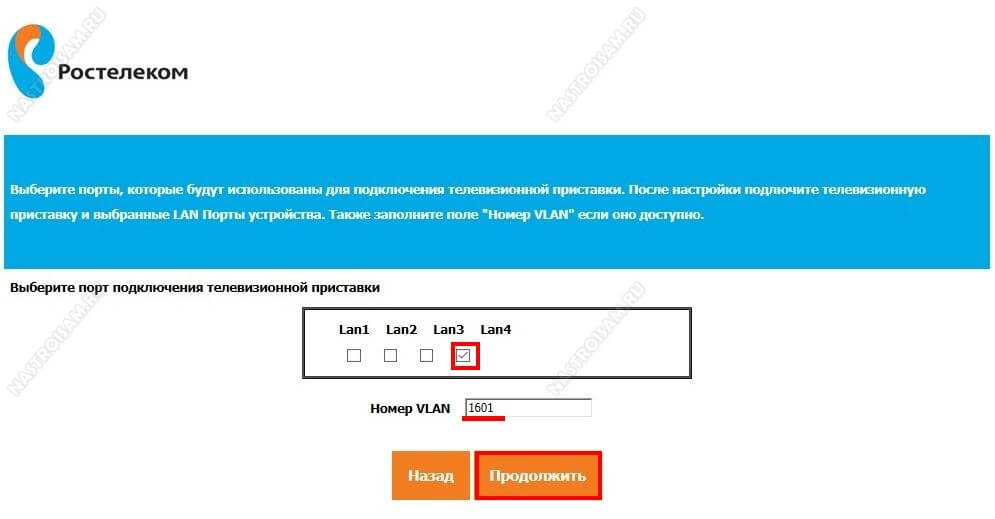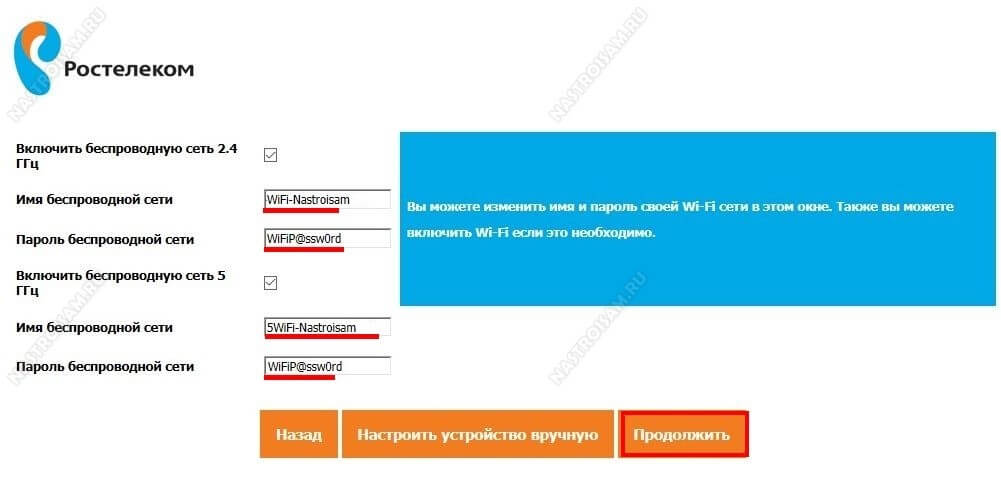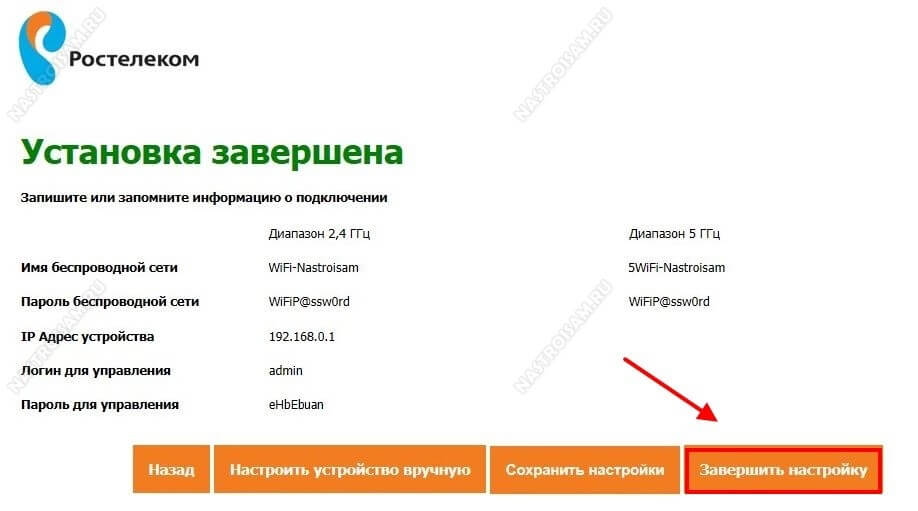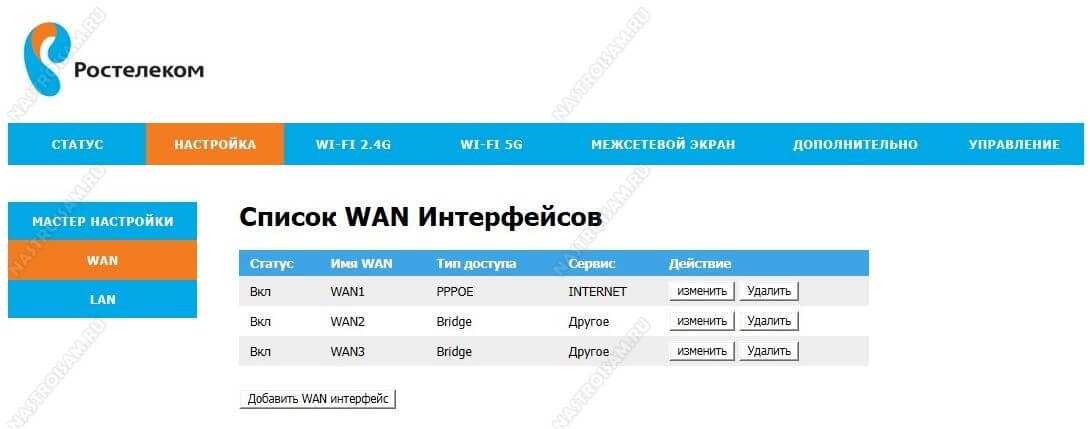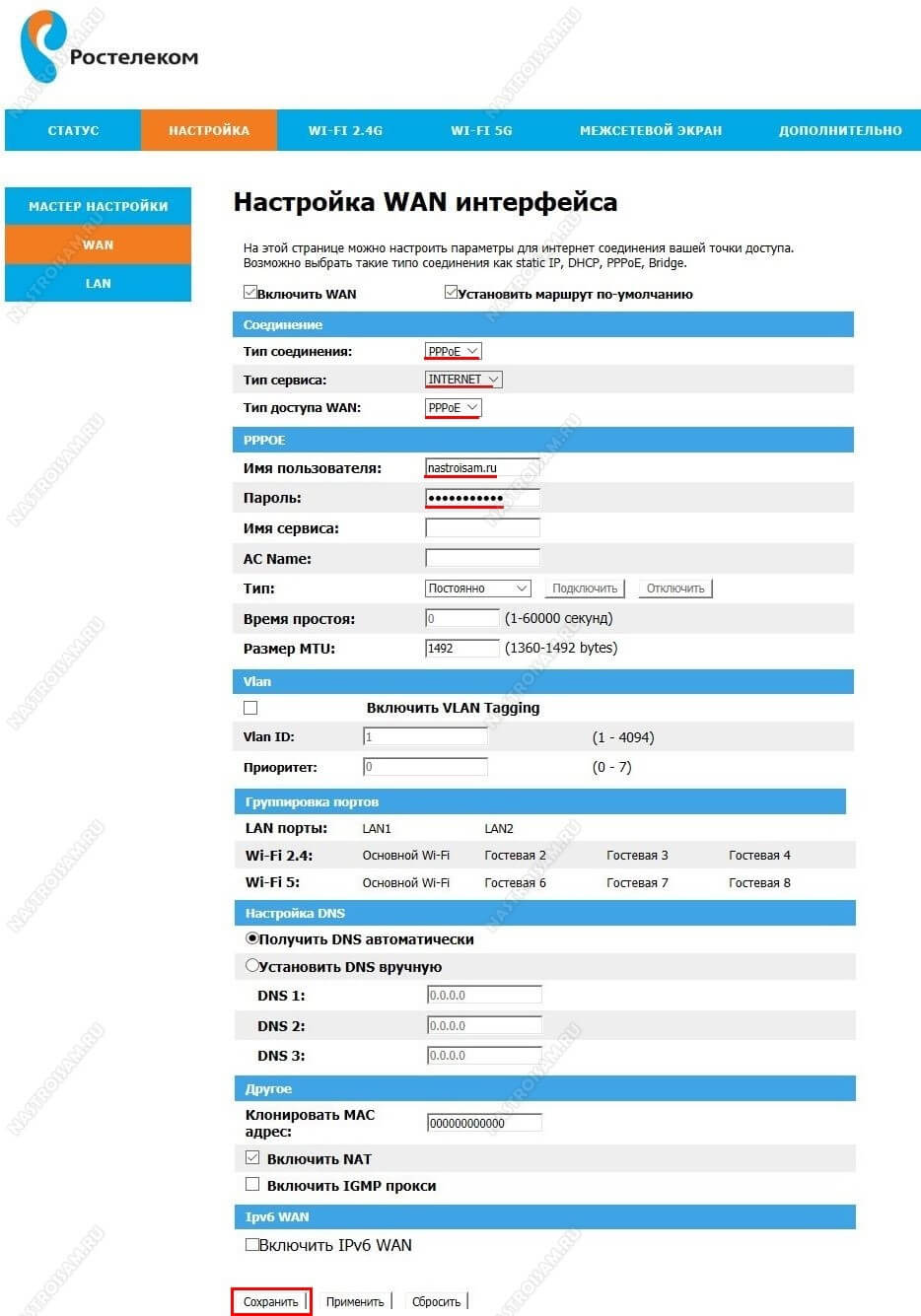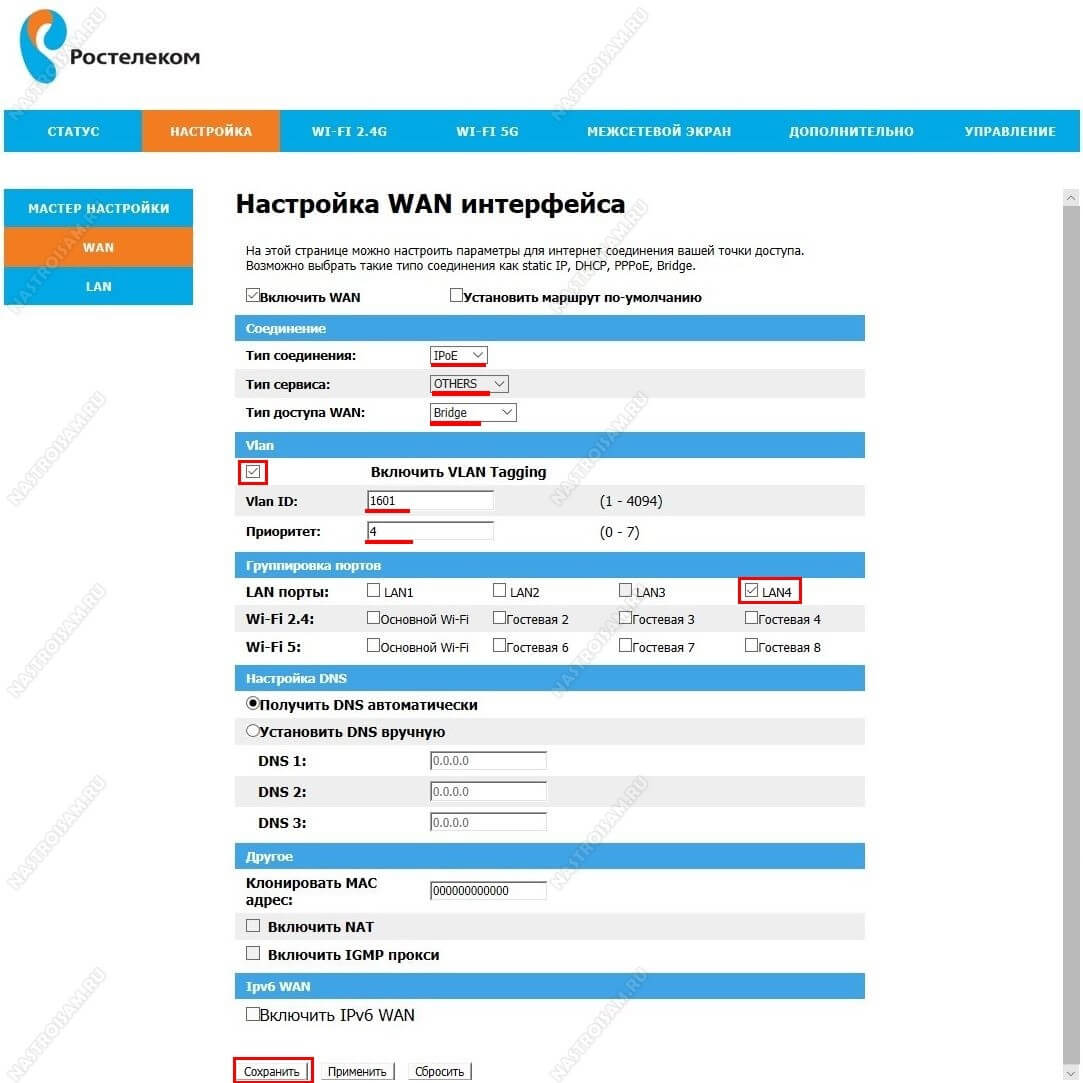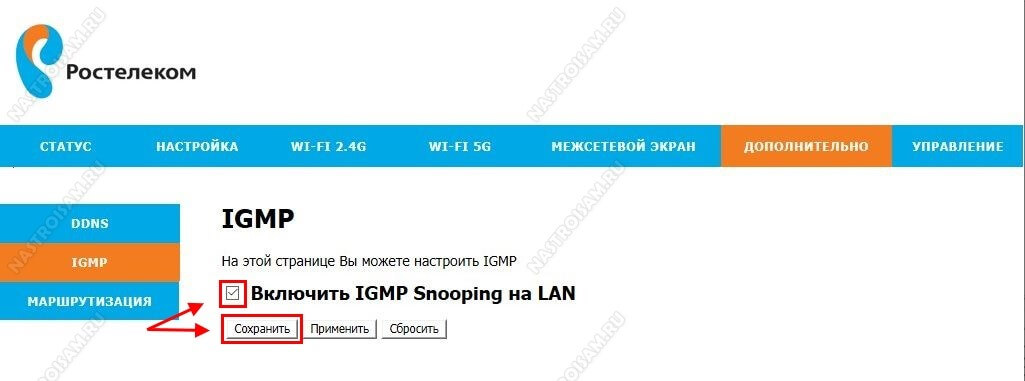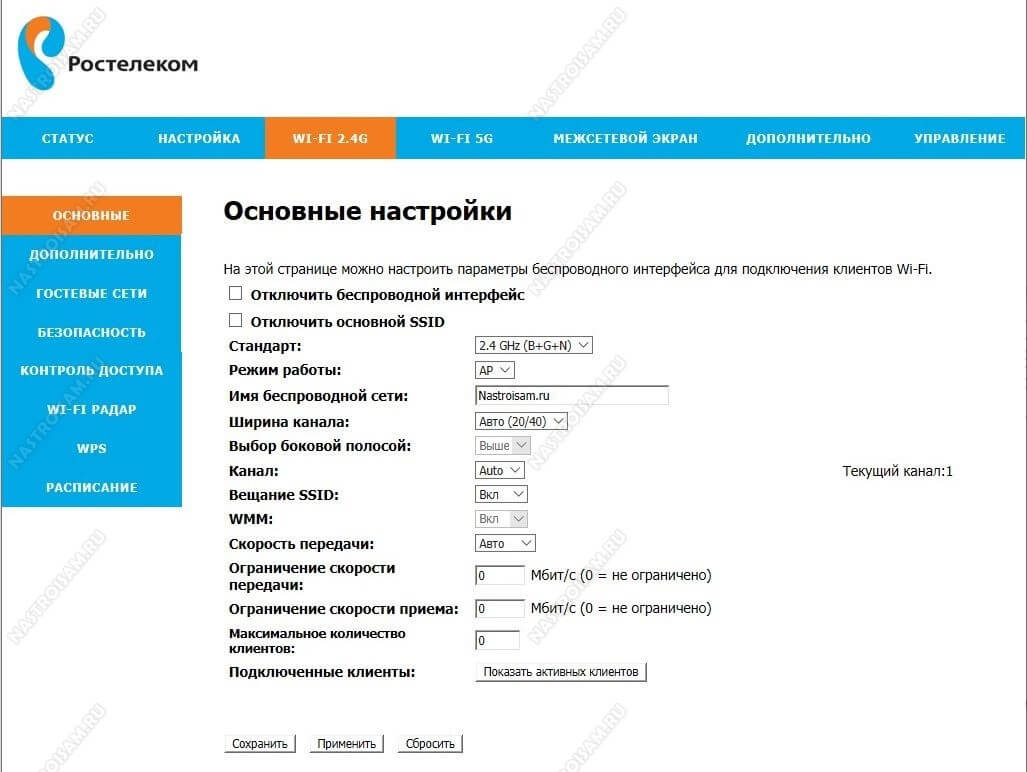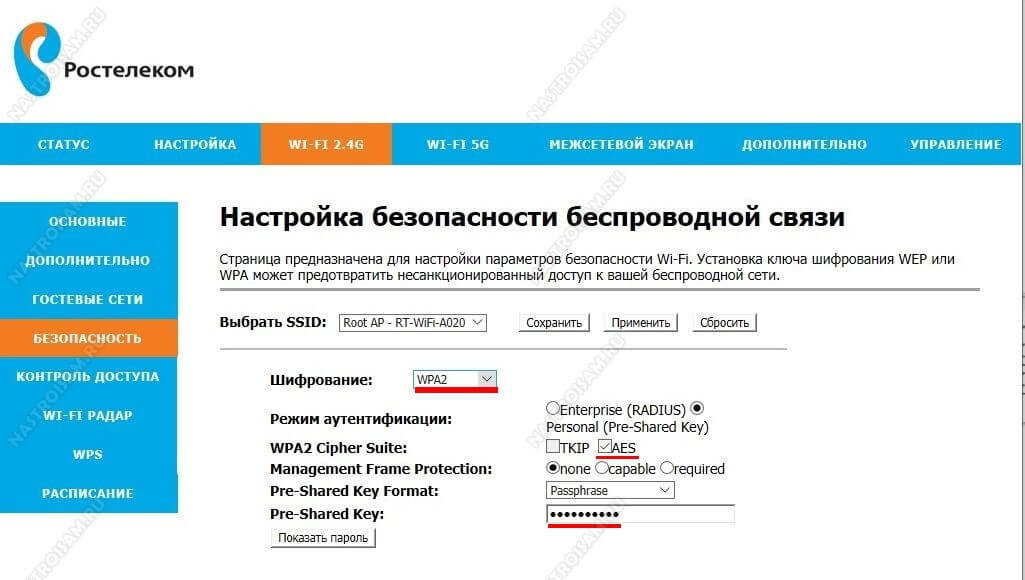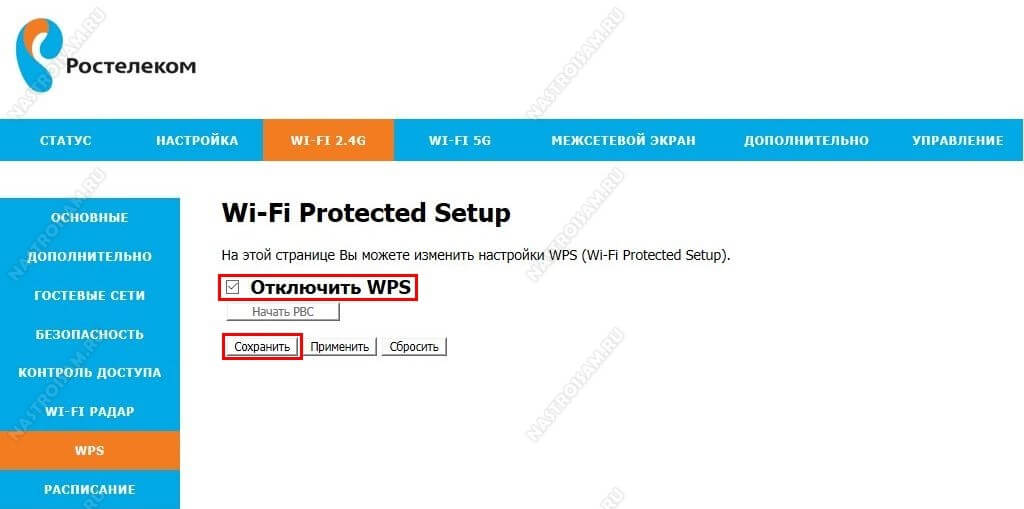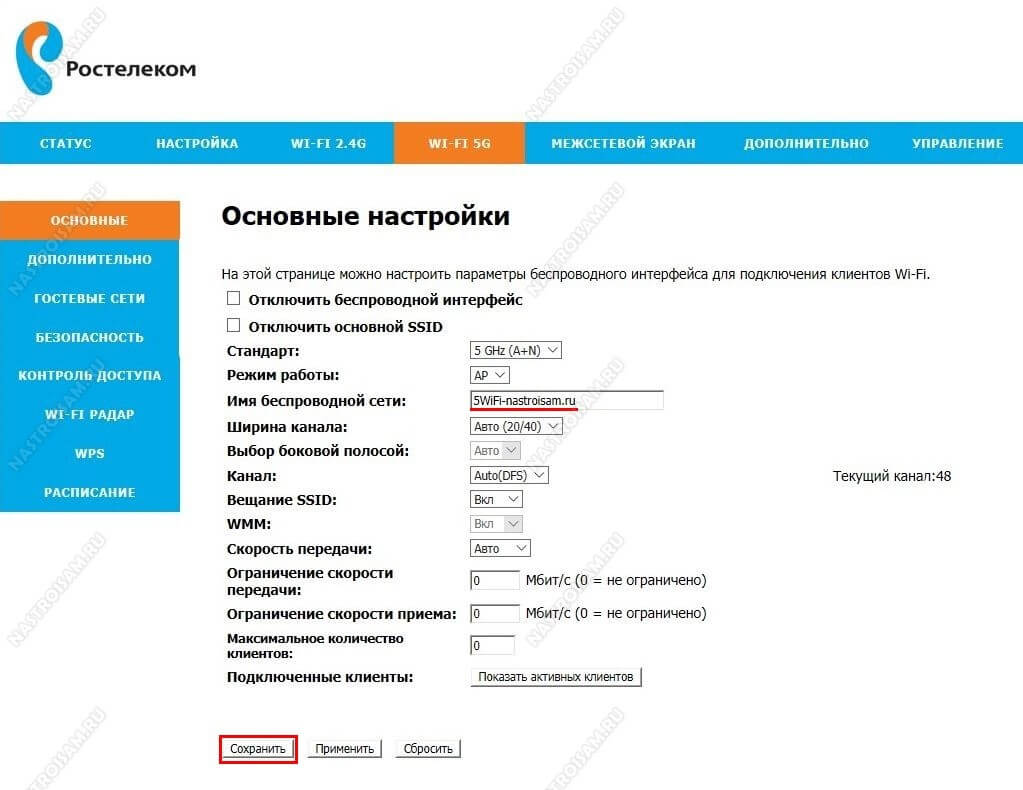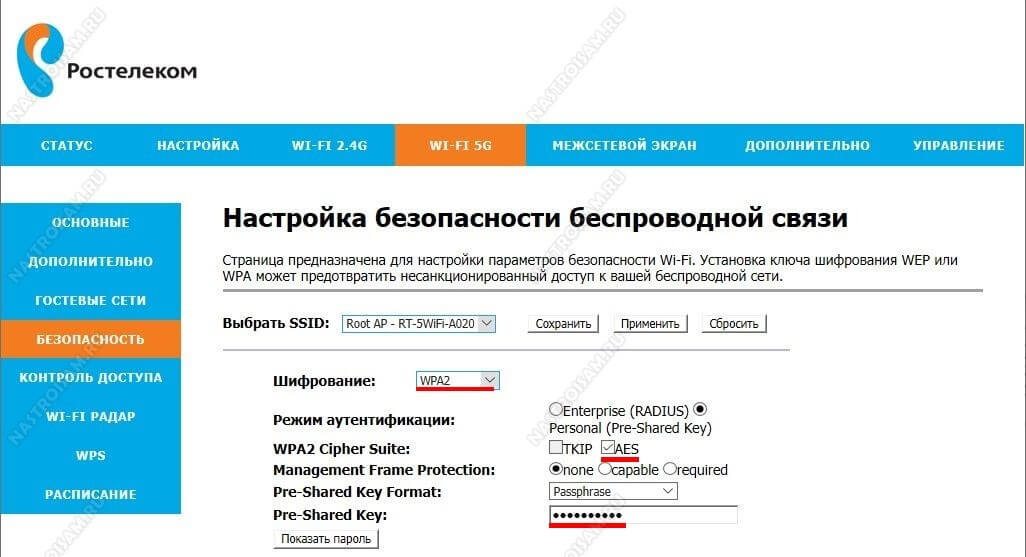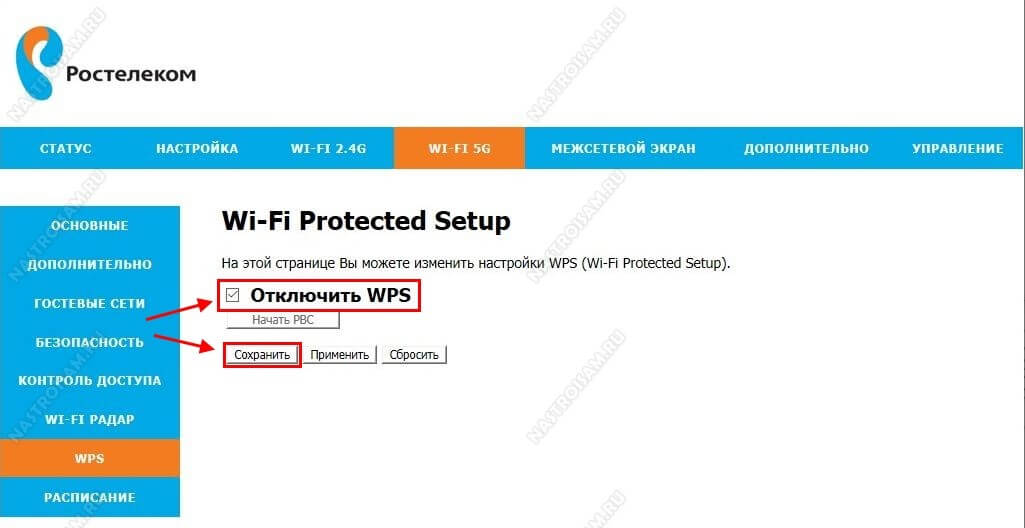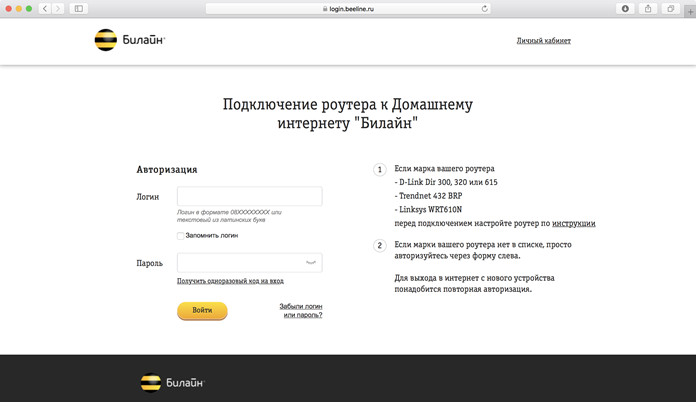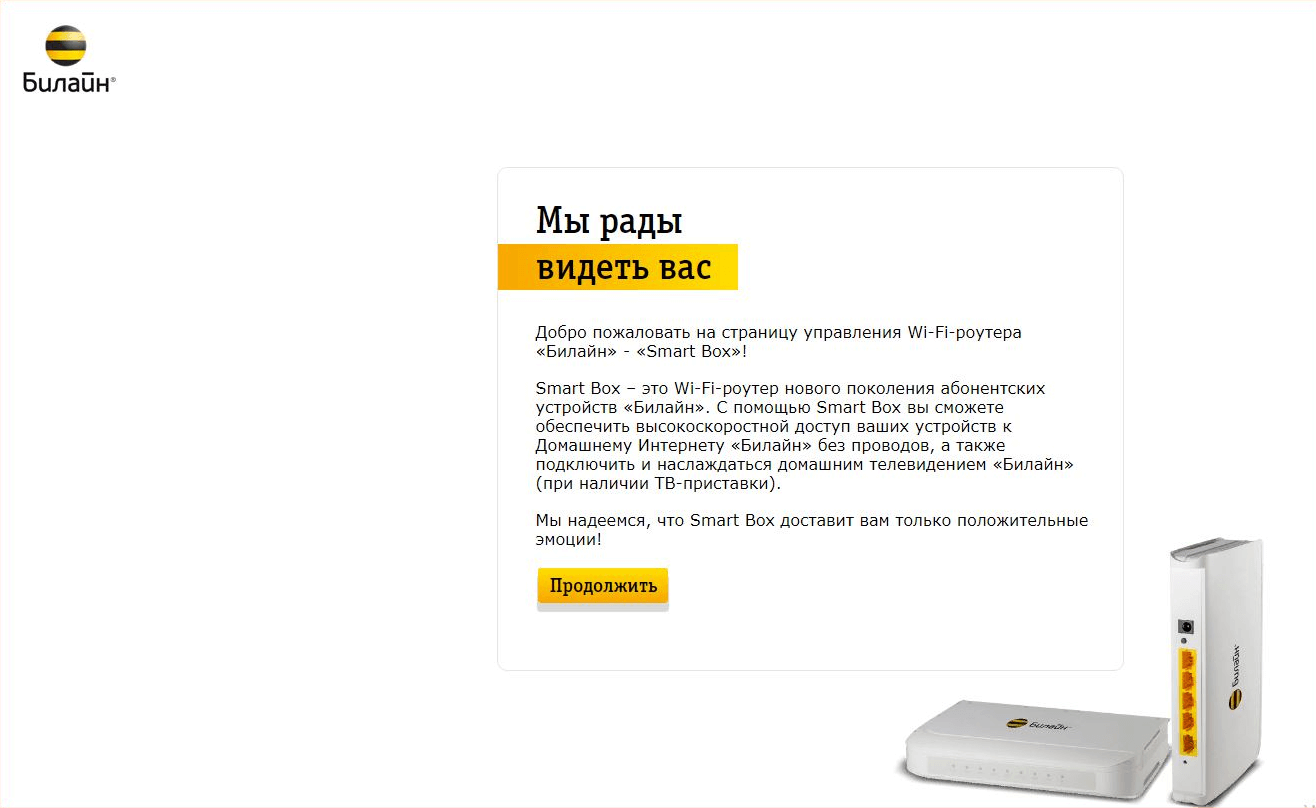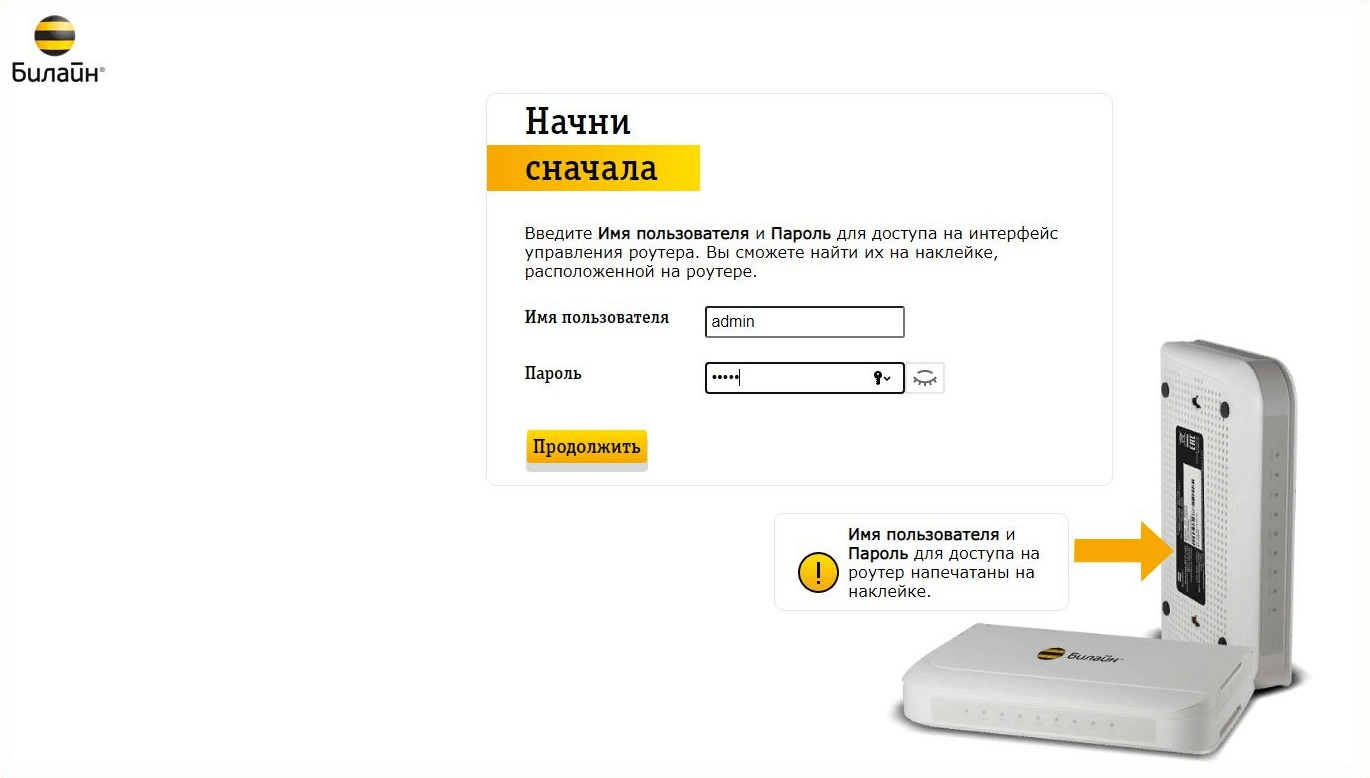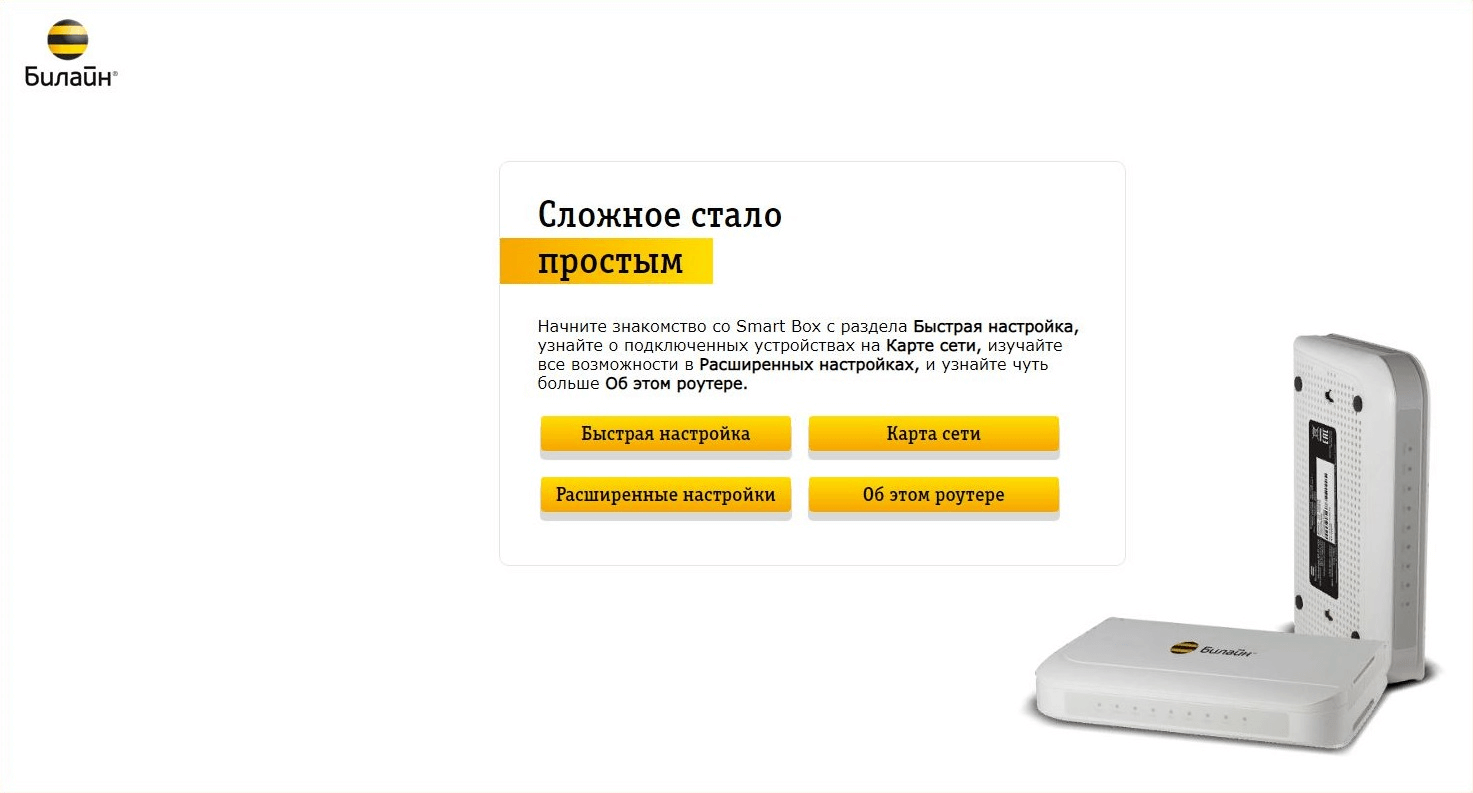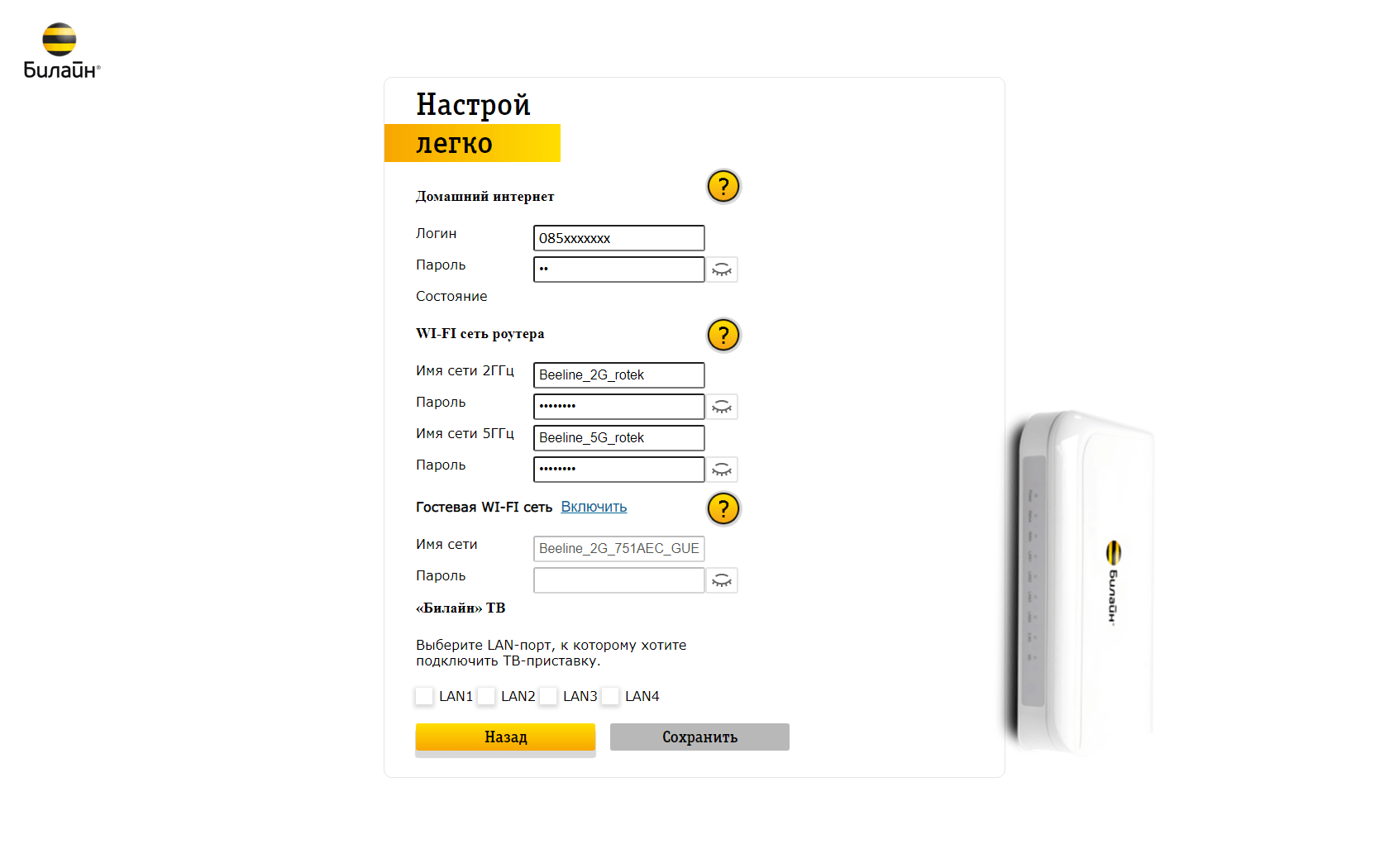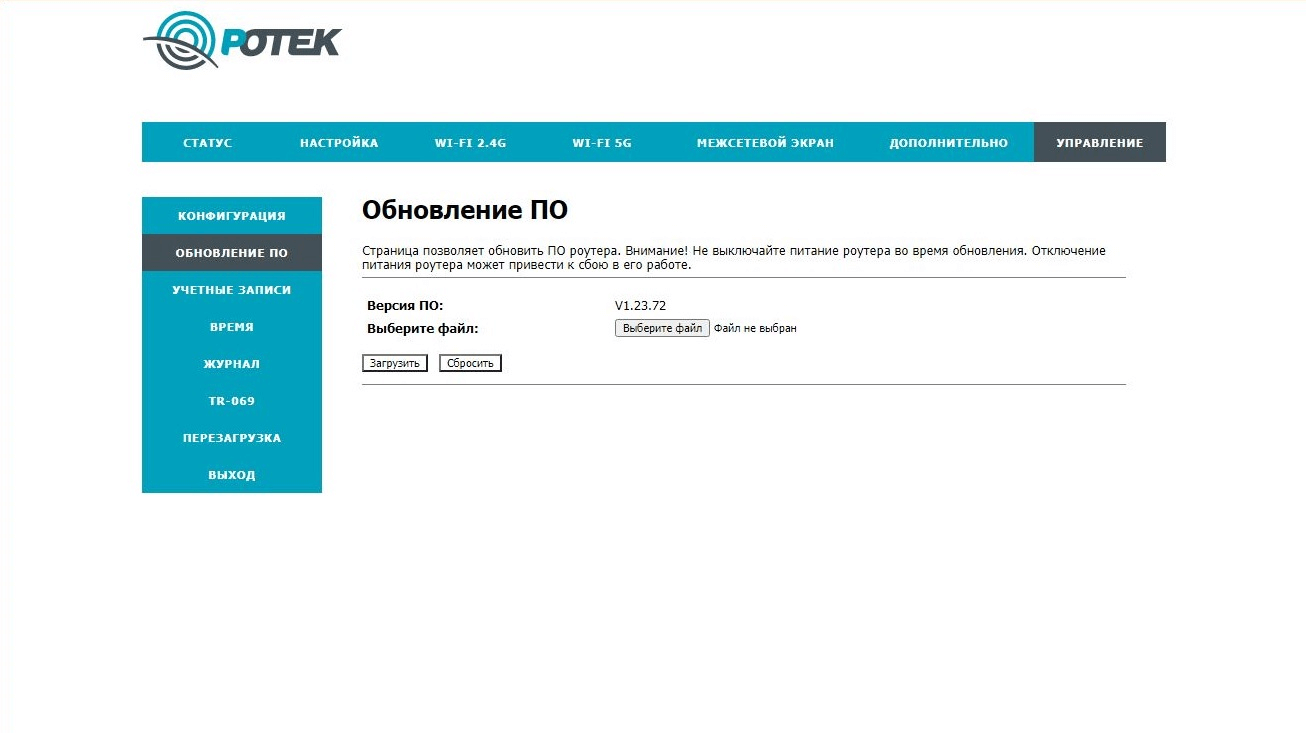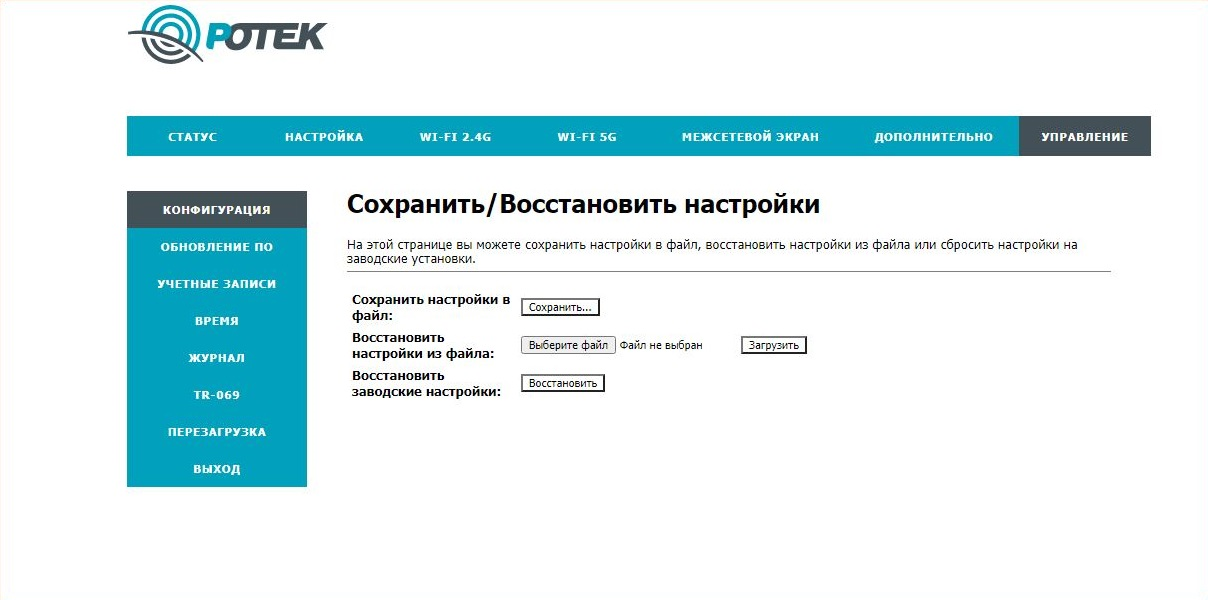- Настройка оборудования
- Блог о модемах, роутерах и GPON терминалах Ростелеком
- Настройка Rotek RX-22200 от Ростелеком
- Как настроить Rotek RX-22200 при первом подключении
- Расширенная настройка маршрутизатора Ростелеком RX-22200
- Цифровое телевидение IPTV
- Беспроводная сеть WiFi
- (FTTB) Rotek RX-22200
- Роутер билайн Rotek RX-22200
Настройка оборудования
Блог о модемах, роутерах и GPON терминалах Ростелеком
Настройка Rotek RX-22200 от Ростелеком
Двухдиапазонный беспроводной маршрутизатор Rotek RX-22200 впервые появился в нашем филиале в феврале 2019 года. На данный момент эта модель встречается всё чаще и кроме сетей ПАО Ростелеком используется так же у таких провайдеров, как Таттелеком, Дом.ру и ВестКолл. Настройка роутера выполняется либо с помощью специального мастера, «заточенного» под конкретного оператора, либо через полноценный веб-интерфейс, позволяющий использовать устройство в сети практически любого российского провайдера. Основные преимущества — полная поддержка цифрового телевидения IPTV (в том числе с VLAN) и точка доступа WiFi с поддержкой диапазона 5 ГГц и стандарта 802.11ac. Честно говоря, при цене в 1800 рублей это достаточно неплохое предложение на рынке.
Несмотря на то, что продукция компании Ротек позиционируется, как отечественная, роутер RX-22200 сделан в Китае и информации о его начинке информации на текущий момент нет. Как и в случае с Sercomm S1010, здесь так же корпус горизонтального исполнения со скрытыми внутри антеннами радиомодуля.
Технические характеристики:
Порты — 1xWAN и 4xLAN RJ-45 100BASE-TX
Wi-Fi 2.4 GHz: 2Tx/2Rx, 802.11n до 300Mbps
Wi-Fi 5 GHz: 2Tx/2Rx, 802.11n/ac до 866Mbps
Поддержка IPv6 — да
Поддержка TR-069/TR-098 — да
Поддержка VLAN — да
USB порт — нет
Как настроить Rotek RX-22200 при первом подключении
IP-адрес устройства в локальной сети — 192.168.0.1. Логин для доступа в веб-интерфейс — admin , пароль по умолчанию индивидуален для каждого устройства и написан в наклейке на нижней части корпуса маршрутизатора:
Самый оптимальный способ быстро настроить роутер Rotek RX-22200 после того, как его распаковали из коробки и подключили к сети — это воспользоваться мастером быстрой настройки:
Первым делом надо выбрать свой регион и область, а так же указать какие услуги у Вас подключены. Я рассмотрю самый часто встречающийся случай — Интернет и Интерактивное телевидение.
Так как в нашем филиале для подключения к Интернету используется протокол PPPoE, то на следующем этапе надо будет ввести логин и пароль для подключения к провайдеру, который Вы получили при заключении договора:
Если же в Вашем филиале используется тип подключения «Динамический IP (DHCP)», то данный этап будет пропущен.
Теперь надо указать к какому порту роутер Ротек будет подключена ТВ-приставка:
Как правило, для этого используется порт LAN 4. В нашем филиале для работы IPTV необходимо указать идентификатор VLAN ID в соответствующее поле. Узнать его можно в технической поддержке Ростелеком. Кликаем на кнопку «Продолжить».
На этом шаге нужно настроить беспроводную сеть WiFi:
Для каждого из двух диапазонов надо ввести имя сети (идентификатор SSID), а так же придумать пароль для подключения к беспроводной сети маршрутизатора. При необходимости можно так же отключить один из диапазонов, сняв соответствующую галочку. Кликаем на кнопку «Продолжить».
Ещё раз проверяем указанные ранее параметры и, если всё верно, Нажимаем на кнопку «Завершить настройку». Базовая настройка роутера Rotek RX-22200 завершена. Если все параметры указаны верно, то после этого у Вас должен появится доступ в Интернет.
Расширенная настройка маршрутизатора Ростелеком RX-22200
Для того, чтобы изменить или создать заново подключение к Интернету, Вам необходимо зайти в раздел «Настройка» -> «WAN»:
Здесь Вы увидите список имеющихся внешних подключений. Можно или редактировать существующие, нажав на кнопку «Изменить», либо все их удалить и затем создать новое, нажав на кнопку «Добавить WAN-интерфейс». Появится вот такое окно:
Обратите внимание, что для соединения с Интернет должна стоять галочка «Установить маршрут по-умолчанию». Далее надо в поле «Тип соединения» выбрать используемый в Вашем филиале Ростелеком тип. В нашем филиале используется протокол PPPoE — выбираем его.
Тип сервиса — Internet .
Тип доступа — PPPoE .
Ниже, в поля «Имя пользователя» и «Пароль» введите данные для авторизации, которые Вам выдали при подключении.
Более ничего не меняем и нажимаем на кнопку «Сохранить».
Примечание: Если в Вашем филиале используется тип подключения «Динамический IP (DHCP)» — нужно в поле «Тип соединения» выбрать вариант IPoE и сохранить настройки маршрутизатора.
Цифровое телевидение IPTV
Для того, чтобы настроить интерактивное телевидение Ростелеком на роутере Rotek RX-22200, необходимо логически выделить отдельный LAN-порт в прозначный мост. Для этого создаём ещё одно WAN-соединение типа «IPoE» с сервисом «Others» и типом доступа «Bridge»:
Так как в нашем филиале для доставки мультикаст-трафика используется отдельная виртуальная сеть с идентификатором VLAN, то необходимо поставить галочку «Включить VLAN Tagging» и ниже прописать VLAN ID (предварительно узнав его в техподдержке) и приоритет — 4 . В разделе «Группировка портов» галочка должна стоять только на том порту, в который будет включаться ТВ-приставка. Нажимаем на кнопку «Сохранить».
Переходим в раздел «Дополнительно» -> «IGMP»:
Здесь необходимо будет включить IGMP Snooping на LAN-порты, если он был отключен и сохранить настройки. Теперь можно подключать ТВ-приставку и проверять работу интерактивного ТВ.
Беспроводная сеть WiFi
Настройка Вай-Фай в веб-интерфейсе роутера RX-22200 разделена в меню на два раздела — для диапазона 2.4 ГГц и для диапазона 5 ГГц. Начнём с первого. Открываем подраздел «Основные»:
В принципе, здесь достаточно изменить лишь имя сети с того, что используется по умолчанию на какое-либо своё. Сохраняем изменения и переходим в подраздел «Безопасность»:
Здесь по умолчанию выставлен смешанный режим шифрования — меняем его на WPA2. Ниже обратите внимание, чтобы стояла галочка AES.
В поле «Pre-Shared Key» надо придумать и прописать пароль на WiFi, который роутер Ростелеком Rotek RX-22200 будет запрашивать при подключении к его беспроводной сети.
Переходим в подраздел «WPS» и ставим галочку «Отключить WPS», после чего сохраняем настройки:
Переходим в раздел Wi-Fi 5G и повторяем всё ещё раз. Сначала меняем имя сети в подразделе «Основные»:
Затем в разделе «Безопасность» выставляем шифрование WPA2+AES и прописываем свой пароль на WiFi:
И последний штрих — отключаем WPS:
Настройка роутера Rotek RX-22200 завершена. Можно подключать клиентские устройства и проверять работу.
Совет: Обязательно перепрошейте маршрутизатор на прошивку 1.21 или более новую версию. На старых версиях ПО зафиксированы проблемы с работой телевидения, в частности рассыпания картинки при нагрузке на устройство.
(FTTB) Rotek RX-22200
Для настройки устройства необходимо перейти по его стандартному адресу: http://192.168.0.1.
При отсутствии настроек устройство предлагает пройти «Мастер настройки». Отказываемся.
Устройство выдаст запрос на ввод логина и пароля. Необходимо внести данные с наклейки:
Настройка интернета РРРоЕ.
Для настройки услуги переходим на вкладку «Настройка» => «WAN». Удаляем созданные интерфейсы:
Добавляем новый интерфейс:
После добавления все параметров необходимо выбрать обе кнопки: «Сохранить» и «Применить».
Настройка IPTV.
Для настройки услуги переходим на вкладку «Настройка» => «WAN».
После добавления все параметров необходимо выбрать обе кнопки: «Сохранить» и «Применить». После настройки обязательно перезагружаем роутер.
Настройка wi-fi
Для настройки услуги переходим на вкладку «Настройка» =>
«Wi-Fi 2.4G» / «Wi-Fi 5G». Основные параметры находятся на вкладке «Основные настройки»:
Настройки шифрования и пароль находятся на вкладке «Безопасность»:
Настройки для диапазонов 2.4 ГГц и 5 ГГц выполняются аналогично.
ВНИМАНИЕ. После настройки модема рекомендуется сменить стандартный логин / пароль доступа на web интерфейс.
Роутер билайн Rotek RX-22200
Подключите в порт WAN кабель, который вам провели в квартиру наши монтажники, а компьютер подключите в любой из четырёх LAN-портов. Вы также можете соединить ваш компьютер с роутером по беспроводной сети, но на первичном этапе настройки лучше использовать кабель.
Попробуйте открыть любую страницу в браузере или введите в адресную строку login.beeline.ru или 83.102.180.167 — откроется страница авторизации, на которой нужно ввести данные:
В поле «Логин» — имя пользователя по договору (089/085).
В поле «Пароль» — пароль от домашнего интернета.
После этого нажмите кнопку «Войти».
Отобразится информация, что авторизация успешно пройдена и для установки соединения нужно подождать 10 минут.
Откройте браузер и введите в адресную строку 192.168.1.1. Вы попадёте на страницу приветствия. Нажмите кнопку «Продолжить».
Роутер предложит вам ввести имя пользователя и пароль. Введите в первое поле admin, во второе также admin. Нажмите кнопку «Войти».
Вы попадёте в главное меню роутера. Выберите пункт «Быстрая настройка».
Если вы проходили IPOE авторизацию, на данном шаге достаточно настроить Wi-Fi и IPTV.
Настраиваем роутер
Wi-Fi-сеть роутера (для 2.4 и 5 ГГц):
- Имя сети — название Wi-Fi-сети, которая будет отображаться в списке подключений.
- Пароль — пароль для Wi-Fi-сети нужно придумать самостоятельно, в нём должно быть не менее 8 символов.
билайн тв — нужно выбрать порт, в который подключена IPTV-приставка.
Нажмите кнопку «Сохранить». Роутеру потребуется приблизительно 1 минута чтобы применить параметры.
Поздравляем, вы полностью настроили роутер для работы в сети билайн!
Откройте браузер и введите в адресную строку 192.168.1.1. Вы попадёте на страницу приветствия. Нажмите кнопку «Продолжить».
Роутер предложит вам ввести имя пользователя и пароль. Введите в первое поле admin, во второе также admin. Нажмите кнопку «Войти».
Вы попадёте в главное меню роутера. Выберите пункт «Расширенные настройки».
Во вкладке «Управление» откройте раздел «Обновление ПО».
Нажмите «Выберите файл» и укажите путь к файлу с прошивкой. Далее нажмите «Загрузить».
Используйте аппаратный сброс настроек, если требуется настроить устройство заново (удалить все пользовательские настройки), нет доступа к веб-странице интерфейса настроек роутера, после настройки роутера интернет-соединение не установилось или пароль доступа к нему был утерян.
Внимание! При выполнении аппаратного сброса настроек все пользовательские установки будут сброшены до заводских параметров.
На задней панели роутера есть кнопка с названием Reset. Её надо нажать и удерживать в течение 20 секунд — роутер начнёт сброс настроек.
Откройте браузер и введите в адресную строку 192.168.1.1. Вы попадёте на страницу приветствия. Нажмите кнопку «Продолжить».
Роутер предложит вам ввести имя пользователя и пароль. Введите в первое поле admin, во второе также admin. Нажмите кнопку «Войти».
Вы попадёте в главное меню роутера. Выберите пункт «Расширенные настройки».
Во вкладке «Управление» откройте раздел «Конфигурация» и в строке «Восстановить заводские настройки» нажмите кнопку «Восстановить». Роутер начнёт сброс настроек.
После настройки роутера проверьте работу интернета, открыв любую веб-страницу.